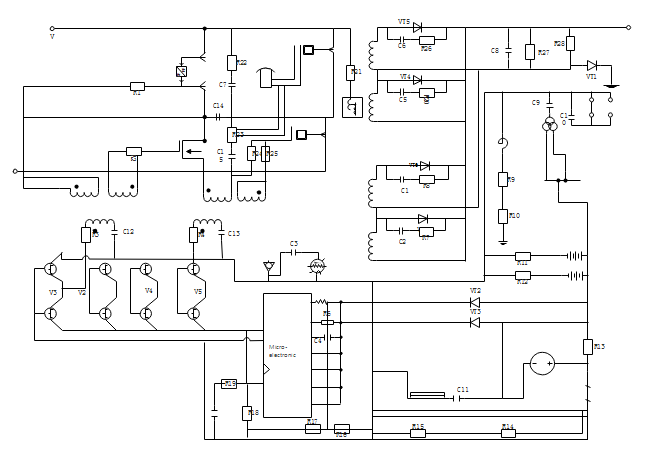Guide - Comment dessiner des schémas électriques
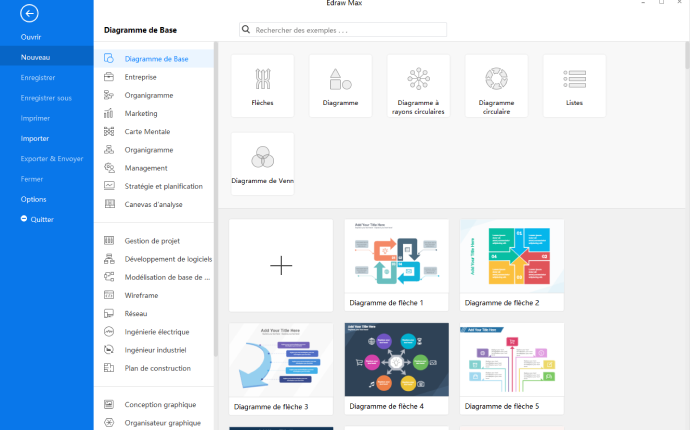
Comment réaliser un schéma électrique à partir de l'idée que vous avez en tête ? Dessiner des schémas électriques, c'est choisir les bons composants et les relier entre eux de manière logique. Cette page vous montrera comment dessiner un schéma électrique à l'aide de différentes bibliothèques remplies de symboles de schémas électriques.
Étape 1 : Ouvrir une nouvelle page de dessin pour la conception de schémas électriques
Démarrez Edraw puis suivez les instructions pour ouvrir une nouvelle page de schémas électriques : Modèles disponibles - Ingénierie - Électricité de base. Double-cliquez pour commencer à concevoir votre propre schéma électrique ou cliquez sur l'exemple ci-dessous pour vous en inspirer, puis personnalisez le vôtre.

EdrawMax
Logiciel de diagrammes tout-en-un
- Compatibilité supérieure des fichiers : Importer et exporter des dessins vers différents formats de fichiers, tels que Visio
- Prise en charge multiplateforme (Windows, Mac, Linux, Web)
Étape 2 : Ajouter des éléments électriques pour le schéma
Faites glisser et déposez les symboles nécessaires à votre schéma électrique à partir des bibliothèques d'éléments sur la gauche.
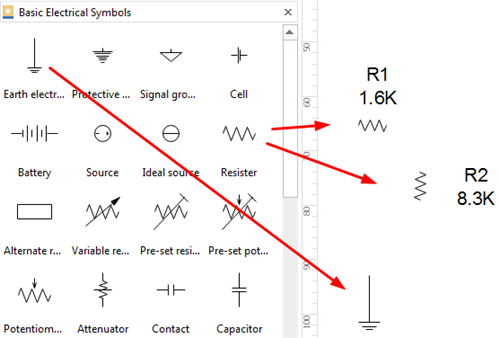
NOTES :
-
Lorsque vous ouvrez une nouvelle page de schémas électriques, vous trouverez à gauche quelques catégories de symboles pour vous aider dans votre conception. Si vous avez besoin de symboles supplémentaires, cliquez sur l'icône Bibliothèques pour voir d'autres bibliothèques. Vous pouvez ouvrir autant de bibliothèques liées que vous le souhaitez.
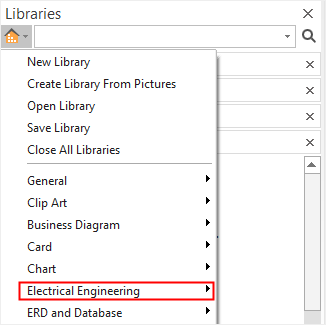
-
Pour les bibliothèques utilisées pour les schémas électriques en particulier, allez à "Bibliothèques" - "Génie électrique", puis cliquez sur les catégories de symboles dont vous avez besoin pour la conception de vos schémas électriques.
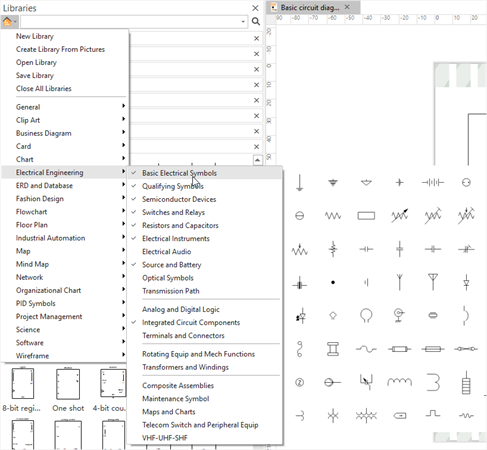
- Cliquez ici pour obtenir une compréhension complète de la façon de lire les symboles et les éléments d'un schéma électrique. Chaque élément d'un schéma a un symbole unique, cette page vous montrera comment les distinguer les uns des autres.
Étape 3 : Connecter les éléments électriques entre eux
Sous l'onglet Accueil, sélectionnez Connecteur pour connecter les éléments. Il suffit de placer le curseur sur les éléments à connecter, et les points de connexion de toutes les directions apparaîtront automatiquement. Ensuite, faites glisser le connecteur d'une connexion à une autre.
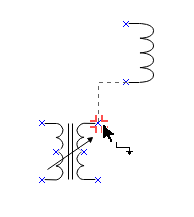
NOTES
-
Sur le côté droit de la toile, sous l'icône "Ligne", vous trouverez plusieurs options de réglage pour concevoir les connecteurs. "Type de début" et "Type de fin" détermineront si les connecteurs ont des flèches aux extrémités.
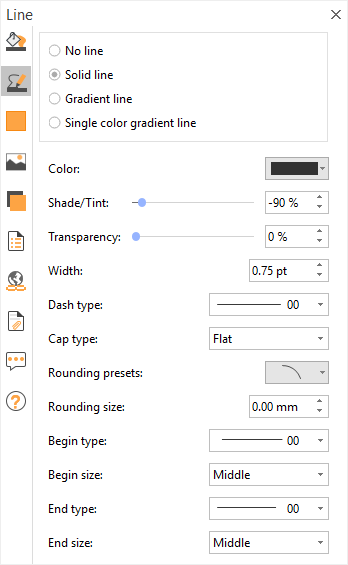
-
Jonctions et nœuds : jonction signifie que deux ou plusieurs câbles se croisent mais ne sont pas connectés, nœuds signifie que les câbles qui traversent cette jonction sont également connectés. Utilisez le symbole "Connexions diverses"
 dans "Symboles électriques de base" pour marquer la différence.
dans "Symboles électriques de base" pour marquer la différence.
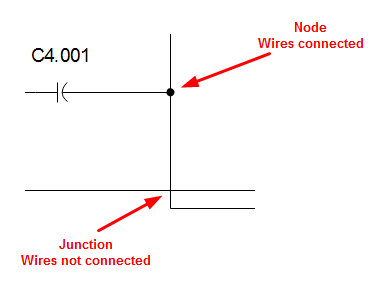
Étape 4 : Enregistrer et exporter
Sous l'onglet "Fichier", appuyez sur "Enregistrer" pour enregistrer votre schéma électrique au format par défaut .eddx, ou cliquez sur "Enregistrer sous" sous l'onglet "Fichier" pour l'enregistrer sous d'autres formats.
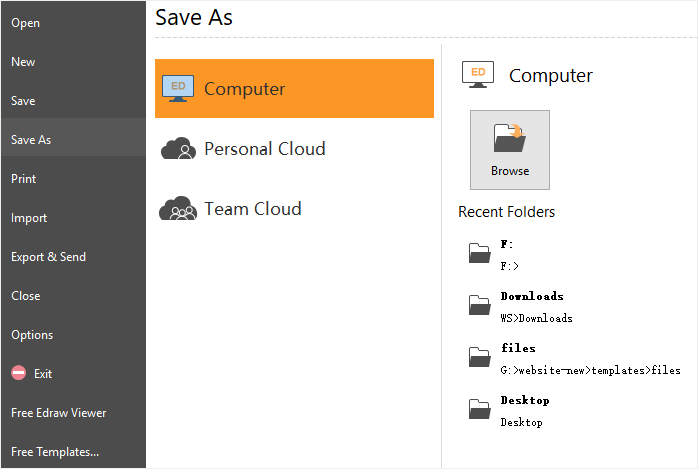
Cliquez sur "Exporter et envoyer" sous l'onglet "Fichier" pour exporter le schéma électrique vers d'autres formats, notamment PowerPoint, JPG, PDF, etc.
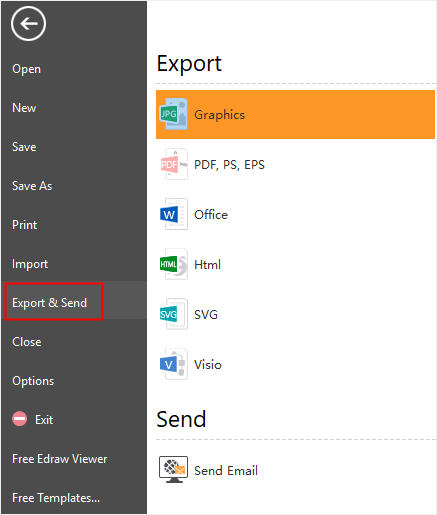
Voici un schéma électrique complet.